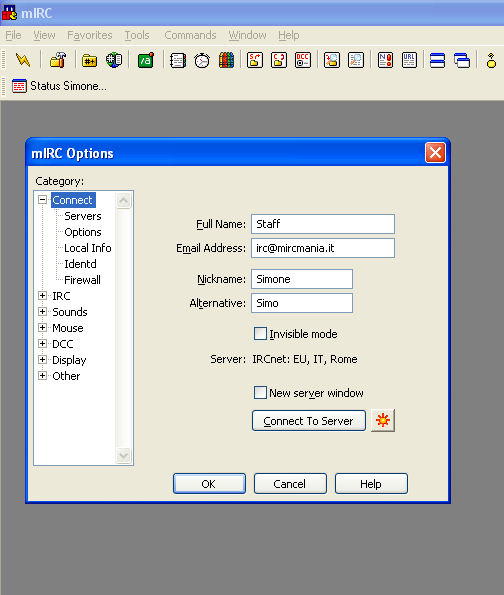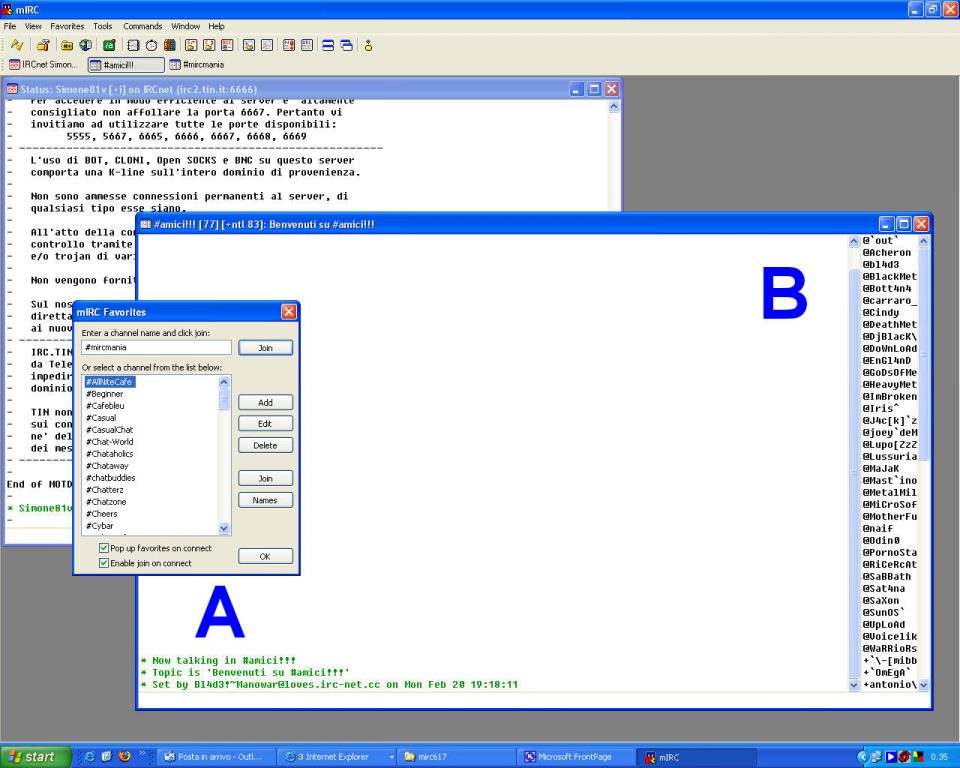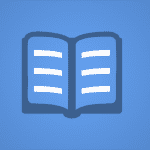Guida alla configurazione di mIRC
Una volta avviato mIRC, verrà visualizzata la schermata iniziale (Figura 1), nella quale dovrai inserire le tue informazioni, come il nome, l’indirizzo e-mail, e il “nick” che desideri utilizzare – un pseudonimo con cui gli altri utenti ti identificheranno. Avrai anche la possibilità di inserire un secondo nick nel caso il primo sia già in uso da un altro utente.
Dopo aver completato questa fase, seleziona il server a cui desideri connetterti (il server di default è preselezionato dall’autore di mIRC). Fatto questo, clicca sul pulsante “Connect to IRC server”, e nella finestra “Status” compariranno le informazioni sulla tua connessione, il MOTD (Message Of the Day) e altre informazioni utili.
Una volta connesso, comparirà un’altra schermata (Figura 2A) che elenca tutti i canali principali di default ai quali puoi accedere. Puoi semplicemente fare doppio clic su uno di essi per entrare nella rete. Se desideri accedere a un canale non elencato, puoi scriverne il nome nella finestra “Status” con il comando “/join #nomecanale” o inserirlo direttamente nella schermata (Figura 2A) e fare clic su “Join”. Nel caso decidessi di cambiare server, basta digitare “/server nomeserver“. Semplice, vero?
Una volta in un canale, vedrai una schermata come quella mostrata nella Figura 2B. Noterai che alcuni nickname sono evidenziati, e alcuni sono preceduti da una chiocciola (@), indicando che sono gli “operatori” del canale. Gli operatori gestiscono il canale, mentre quelli con un segno più (+) sono i “vociati” che possono parlare quando il canale è “moderato”. Gli “users” sono gli utenti comuni che devono seguire le regole degli “operatori”.
Per quanto riguarda la gestione dei canali, gli utenti troppo “calorosi” possono essere “kickati” (cacciati) dal canale usando il comando “/kick nomecanale nick”. Questo è generalmente un avvertimento, e l’utente può rientrare subito dopo, a meno che non abbia commesso gravi violazioni che possono portare a un ban permanente o temporaneo con il comando “/ban nick”. In questo caso, l’unica soluzione è aspettare che un operatore revochi il ban.
Gli operatori hanno anche il potere di assegnare la chiocciola (op) o il più (voice) ad altri utenti. Ma il loro ruolo non si limita a questo; possono anche decidere le modalità con cui un canale deve essere impostato, come ad esempio il “+m” (canale moderato) che consente solo agli operatori e ai voices di inviare messaggi nel canale. Queste modalità sono numerose e variano a seconda delle esigenze del canale. Ecco una tabella esplicativa delle principali modalità di gestione.
| Modalità | Descrizione Funzione |
| +m | Canale moderato In canale non possono mandare messaggi gli utenti normali, ovvero i non-op e i non-voices |
| +t | Gestione topic Solo gli operatori possono cambiare il topic (argomento) del canale |
| +n | Messaggi esterni Gli utenti che non sono presenti nel canale non potranno mandare messaggi al canale |
| +k | Password Si può accedere al canale solo se si conosce la password..se la si conosce il comando per accedere è /j #nomecanale password |
| +l | Limitato L’accesso al canale è limitato per un certo numero di utenti settato dagli op |
| +i | Canale a invito Si può accedere al canale solo se invitati da uno degli utenti del canale |
| +s | Canale segreto Se fate un whois ad un utente presente su un canale segreto, esso non vi comparirà |
| +c | No colori Sul canale non si possono mandare messaggi colorati |
La tabella fornita illustra le modalità disponibili per la gestione dei canali. Tuttavia, è fondamentale comprendere come definire queste modalità. Il comando per farlo è /mode #nomecanale +m (o -m se si desidera rimuovere la modalità). Un aspetto di rilievo è il “whois”, utilizzando il comando /whois nick, è possibile ottenere tutte le informazioni sull’utente associato a quel nick. Altri comandi utili includono /dns nick, che permette di visualizzare l’indirizzo IP dell’utente.
Immaginiamo ora di trovarci in un canale, ci stiamo divertendo, e notiamo il nick di una persona che ci interessa. Vogliamo parlare con questa persona in privato. Come possiamo farlo? Semplice: clicchiamo due volte sul suo nick oppure scriviamo /query nick.
Questi sono i comandi fondamentali per navigare in mIRC, ma se desiderate approfondire ulteriormente, potete consultare la guida di mIRC (disponibile in inglese sul sito ufficiale).
Un’ultima nota importante riguarda le abbreviazioni e i simboli che potreste incontrare durante le vostre conversazioni online. Ad esempio, se leggete l’acronimo “LoL” (Laugh Out Loud), significa che l’utente sta ridendo a crepapelle. Se qualcuno scrive “asl plz”, non sta cercando il numero di tessera sanitaria della ASL, ma semplicemente chiede la vostra età (a=age), il vostro sesso (s=sex) e il luogo da cui state scrivendo (l=location). La vostra risposta potrebbe essere, ad esempio, “20 m Napoli”, se avete 20 anni, siete uomini e scrivete da Napoli.
Quanto a simboli come 🙂 🙁 :D, imparerete a interpretarli col tempo.
Concludo augurandovi una piacevole esperienza di chat!
Autore: Valvonauta